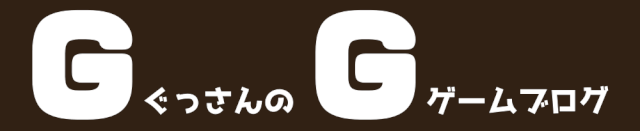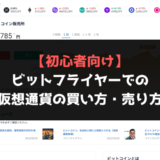どうも、ぐっさん(@gooskagoo_gu)です。
こちらの記事では、bitFlyer Lightningの使い方を解説していきます。
bitFlyer Lightningはレバレッジをかけられるので短期トレードには最適のツールですが、投資初心者には若干取引のシステムが複雑です。
『bitFlyer Lightningで取引してみたいけど、使い方がよくわからない』と言う人も多いでしょう。
そこで、今回はbitFlyer Lightningの基礎的な使い方を解説していくので、bitFlyer Lightningが気になっているあなたは良かったらこの記事を参考にしてみてください。
bitFlyer Lightningとは
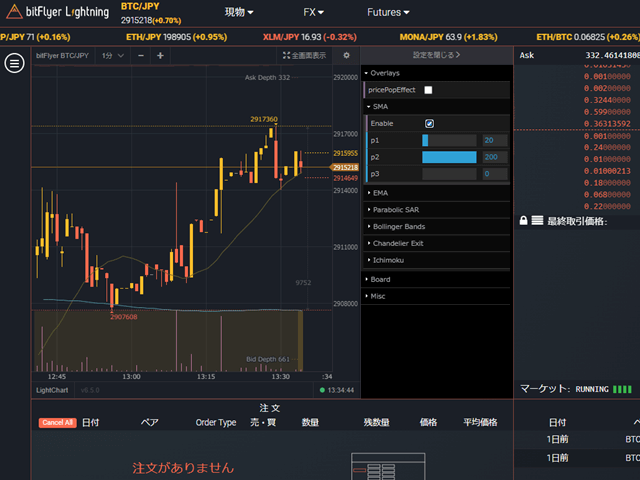
bitFlyer Lightningとは、仮想通貨の現物・FX・先物取引ができる取引所のことです。
最大2倍のレバレッジをかけることができ、また空売りをすることもできるので、短期トレードを行う人には最適のツールだと言えます。
成り行き注文や指値注文だけでなくIFD注文やOCO注文も可能で、各種インジケーターも揃っており、様々なトレード手法に対応することができます。
bitFlyer Lightningと販売所・取引所の違い
| 販売所 | 取引所 | bitFlyer Lightning | |
|---|---|---|---|
| 取引相手 | ビットフライヤー | 仮想通貨を売買したい他のユーザー | 仮想通貨を売買したい他のユーザー |
| 取扱い銘柄 | 全17種類 | ビットコインのみ | 全6種類 |
| 手数料 | 高い | 安い | 安い |
| 取引成立条件 | 100%成立 | 買い手や売り手が見つかれば成立 | 買い手や売り手が見つかれば成立 |
bitFlyer Lightningと販売所・取引所の違いについては上記表に簡単にまとめてみました。
販売所と取引所の違いはこちらの記事でも触れていますが、販売所は長期投資向け、取引所やbitFlyer Lightningは短期投資向けの売買方法です。
また、上述した通りbitFlyer Lightningはレバレッジをかけられたり空売りも可能なことから、取引所よりも更に超短期のトレードに向いた投資方法だと言えるでしょう。
bitFlyer Lightningの取り扱い銘柄一覧
- BTC(ビットコイン)
- BCH(ビットコインキャッシュ)
- XRP(リップル)
- ETH(イーサリアム)
- XLM(ステラルーメン)
- MONA(モナコイン)
bitFlyer lightningの取り扱い銘柄を一覧にしてまとめてみました。
調査時点では上記5種類の仮想通貨の取り扱いがあるようです。また、ETH/BTCやBCH/BTCの2つのクロスビットコインのペアを取引することもできます。
なお、今後取り扱い通貨が変更となる可能性もあるので、ビットフライヤーの公式サイトにて最新情報を随時確認していくと良いでしょう。
【初心者向け】bitFlyer Lightningの使い方を解説
それでは、bitFlyer Lightningの使い方を解説していきます。
基本的な売買方法
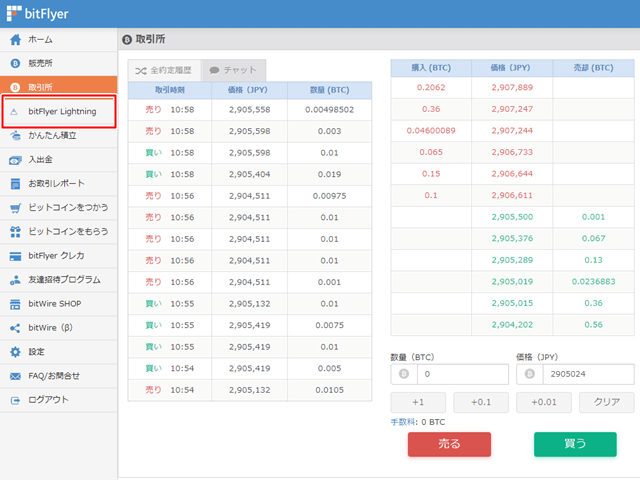
まずは、メニュー画面からbitFlyer Lightningを選びクリックします。
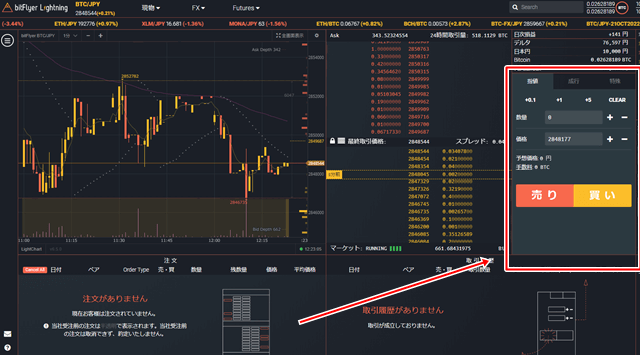
bitFlyer Lightningを開くと上記のような画面が開くので、画面右側にある注文画面から取引を行っていきましょう。
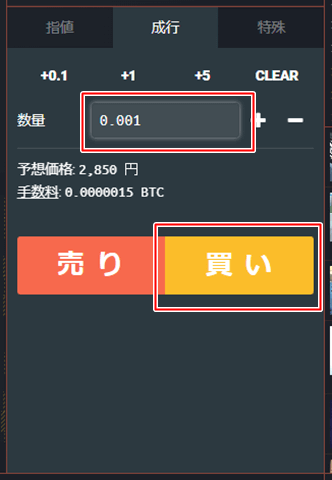
注文画面には指値・成行・特殊の3つの注文方法があります。成行注文を行いたい場合は真ん中の成行を選択しましょう。
すると、数量を入れる項目が現れるので、希望の数量を入力していきます。なお、最低取引枚数は公式サイトを参考にしてください。
枚数を入力したら買いをクリックします。
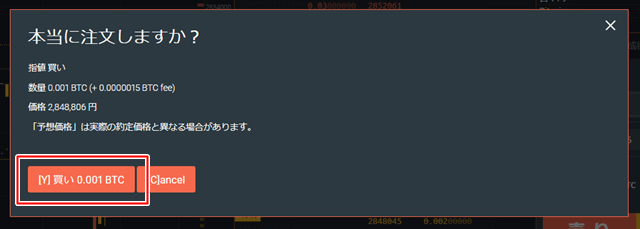
最後に最終確認画面が開きます。注文内容に問題が無ければ、左側の買いボタンをクリックしてください。
これであなたの買い注文が入ります。
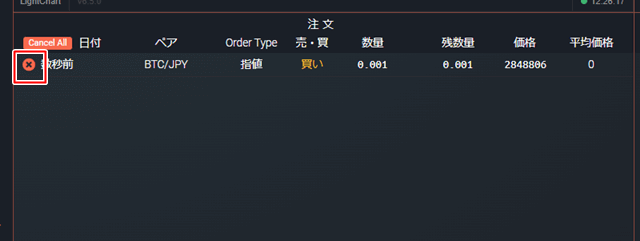
注文が通るとチャートの下に現在入っている注文内容が表示されます。
取引相手が見つかるまではいつでもキャンセルできるので、注文をキャンセルしたくなった場合は左側にある✕ボタンをクリックしてください。
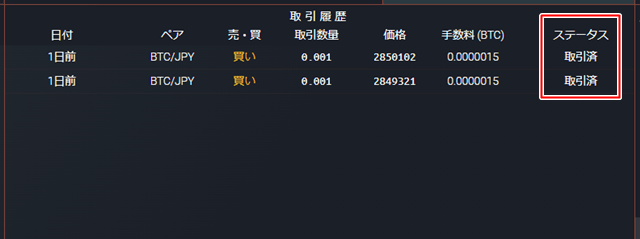
注文が通ると取引履歴の方に取引内容が表示され、ステータスの項目が取引済に変わります。
これで仮想通貨の購入が完了です!なお、売りたくなった場合は買いの手順と同じく仮想通貨の枚数を指定して売りのボタンをクリックすればOKです。
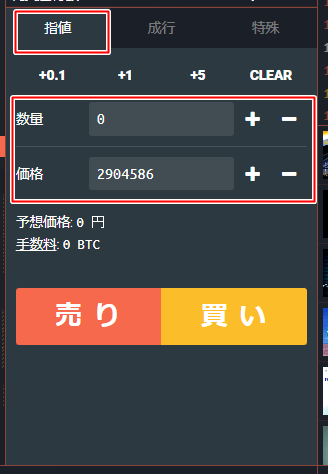
指値注文をしたい場合は、注文画面より指値の項目を選び数量と価格を指定してください。
また、成行の隣にある特殊ではIFD注文やOCO注文も可能なので、あなたの投資手法によって使い分けると良いでしょう。
レバレッジの変更方法
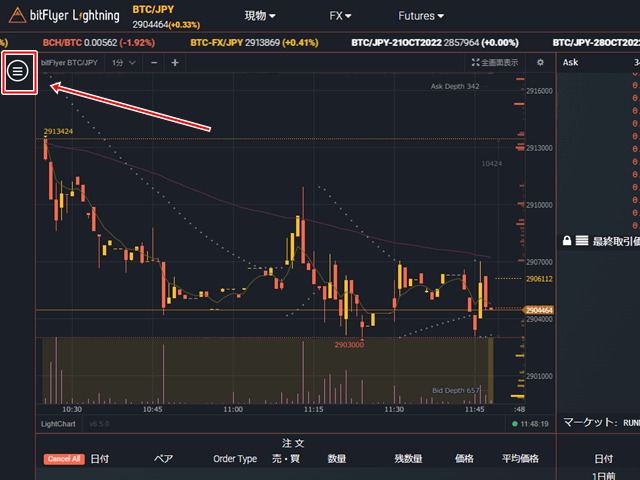
続いて、レバレッジの変更方法をご紹介します。まずは画面左にある三本線のマークをクリックします。
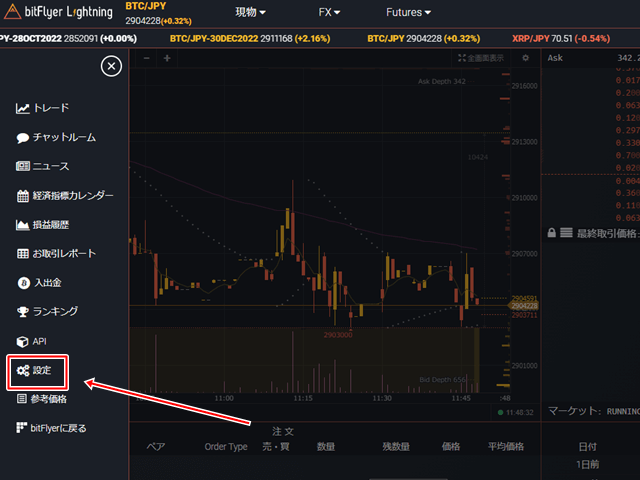
メニューを開いたら、下部の方にある設定を選択します。
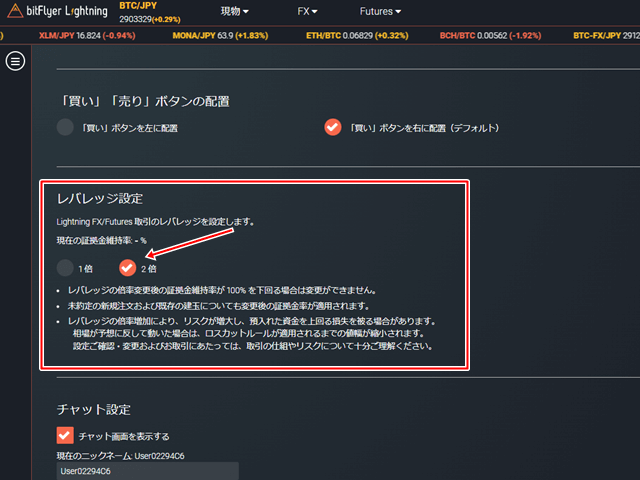
設定を開き少し下にスクロールするとレバレッジ設定と言う項目が表示されます。
ここでレバレッジを1倍もしくは2倍に変更することができます。なお、初期設定では2倍になっていました。
インジケーターの入れ方
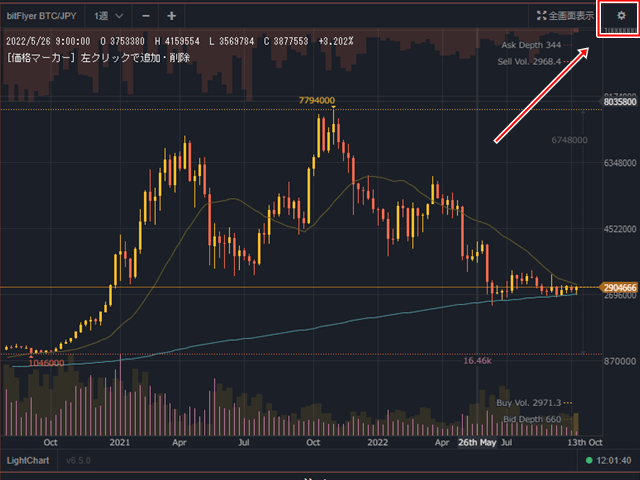
最後にインジケーターの入れ方をご紹介します。まずは、チャートの右上にある歯車ボタンをクリックしてください。
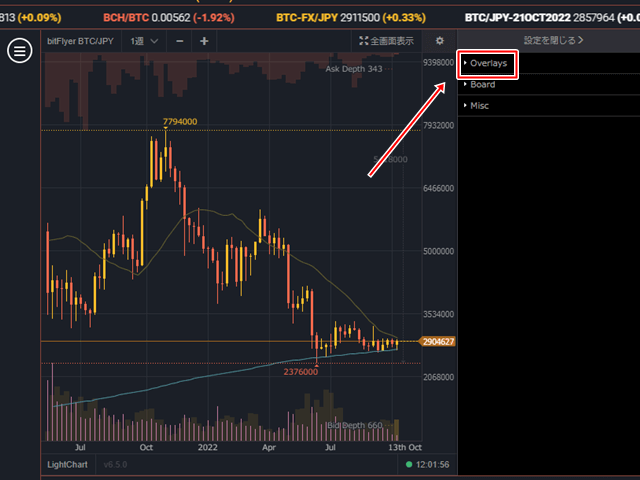
歯車をクリックすると3つ項目が表示されるので、一番上のOverlaysを選択します。
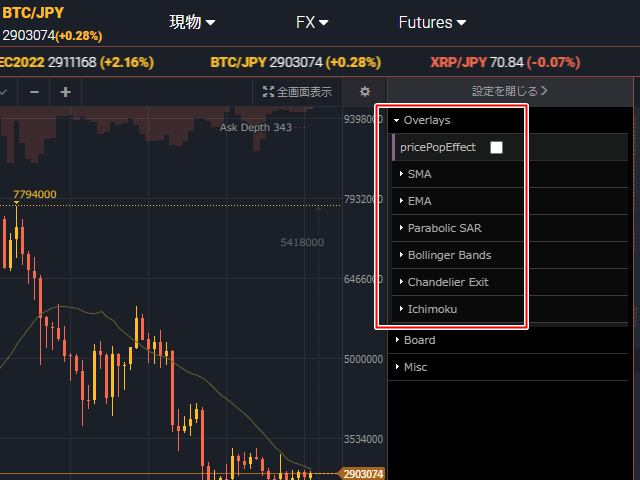
導入可能なインジケーターが表示されます。
bitFlyer Lightningでは、SMA・EMA・パラボリックSAR・ボリンジャーバンド・シャンデリア・エグジット・一目均衡表の7つが使用できます。
好みのインジケータを選び、左側にある三角形をクリックしてください。
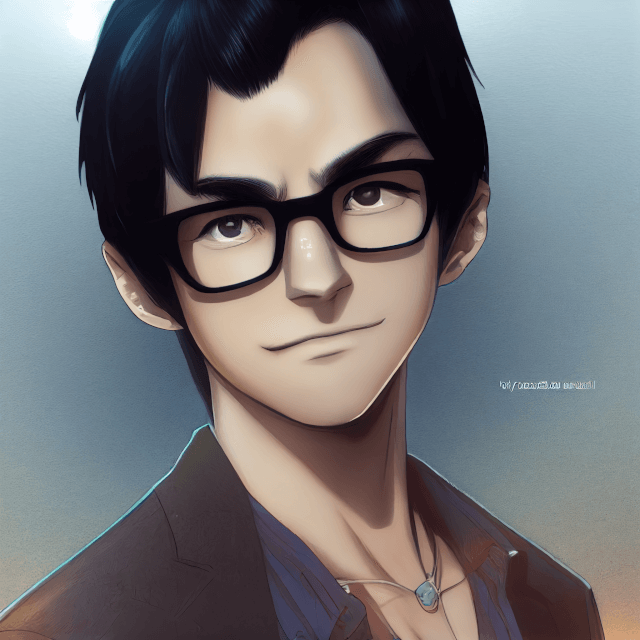 ぐっさん
ぐっさん
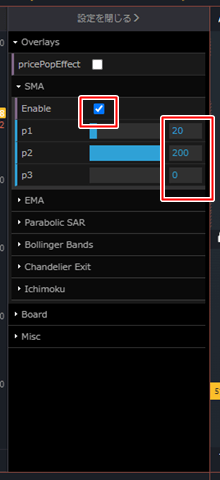
今回はSMAを例にしてご紹介。右側にMAの数値を入れる項目があるので、希望の数値を入れていきます。
数値を入れたら、上部にあるEnableにチェックマークを入れてください。これでチャートにSMAが表示されるようになります。
なお、チャートからインジケーターを削除したい場合はEnableのチェックマークを外せばOKです。
まとめ
今回はbitFlyer Lightningの使い方について解説してみました。
取引方法が若干複雑であり投資初心者には少し難易度が高いですが、仮想通貨の短期トレードをしたい場合はこのbitFlyer Lightningが非常に役立ちます。
取引に慣れて自分の手法が確立してきたら、少額からでもbitFlyer Lightningでのトレードに挑戦してみてはいかがでしょうか。
それではここまで記事を読んで頂きありがとうございました。
また次回の記事でお会いしましょう。